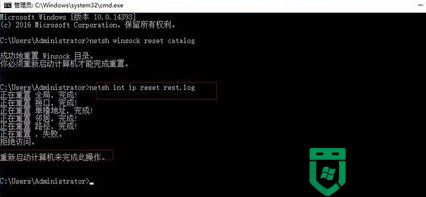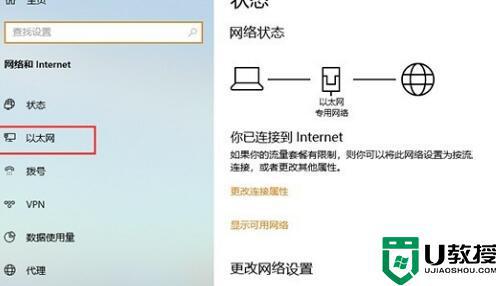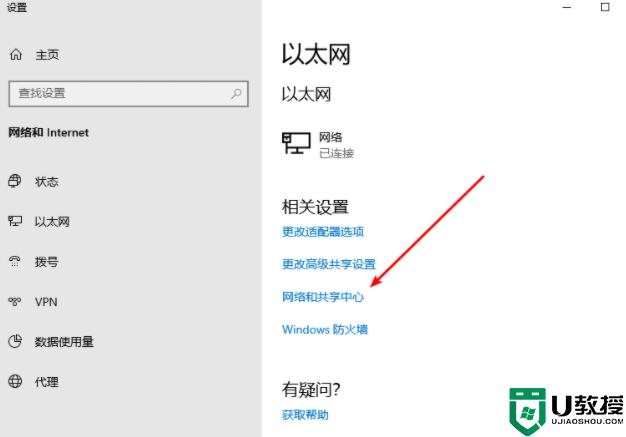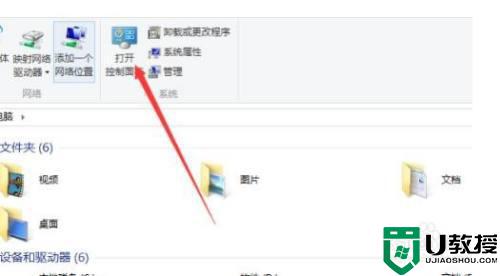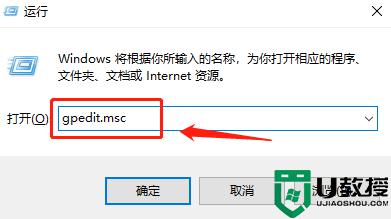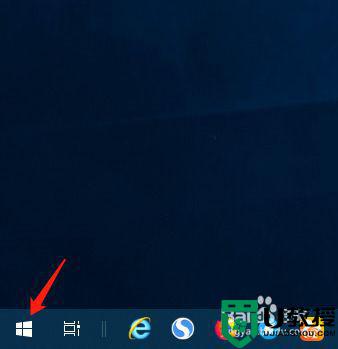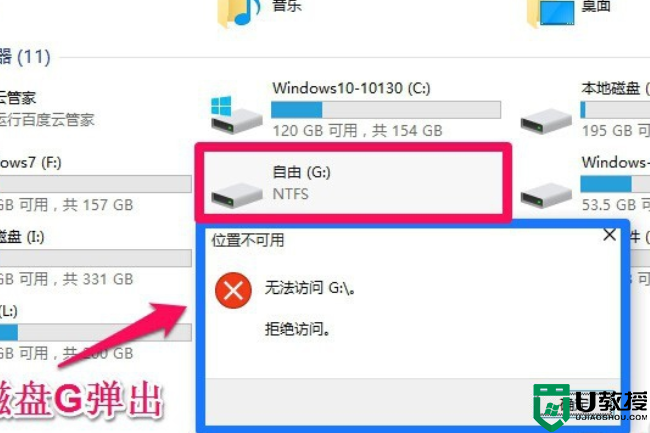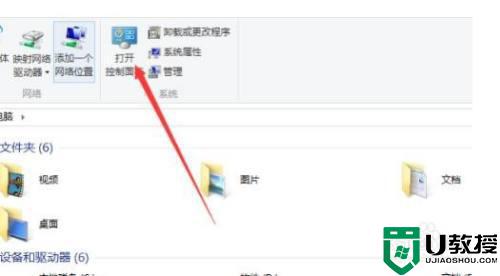Win10 ipv4和ipv6无访问权限怎么办
时间:2023-09-05作者:bianji
解决方法:
方法一:
1、"win+R"快捷键开启运行,输入"gpedit.msc"回车打开。
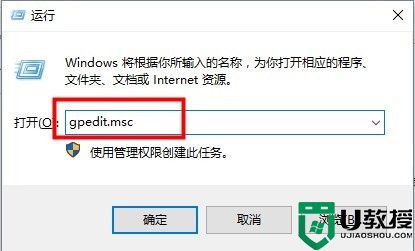
2、进入到新的窗口界面后,依次点击左侧栏中的"计算机配置——管理模板——系统——Internet通信管理——Internet通信设置"。
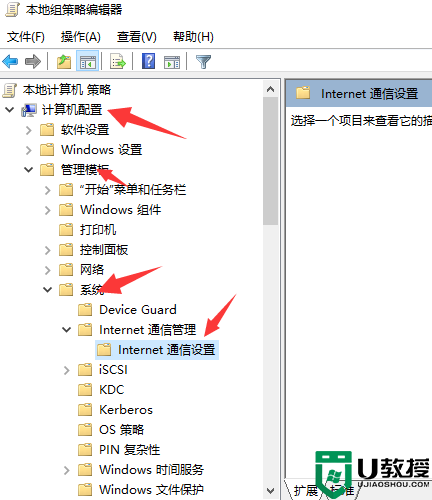
3、然后找到右侧中的"关闭Windows 更新(Update)设备驱动程序搜索"双击打开。
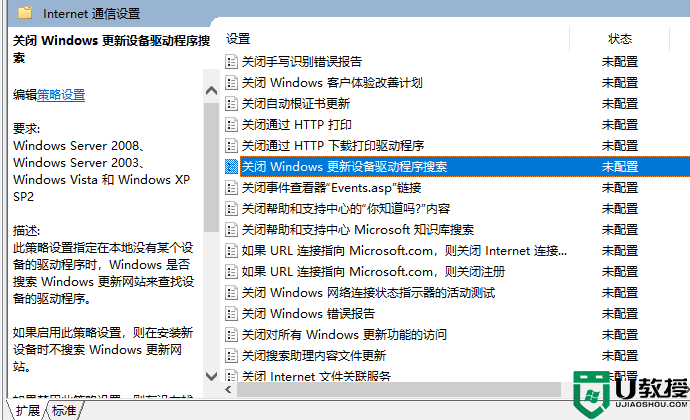
4、最后在打开的窗口界面中,将"已启用"勾选上,并点击"确定"保存,随后将电脑重新启动即可。
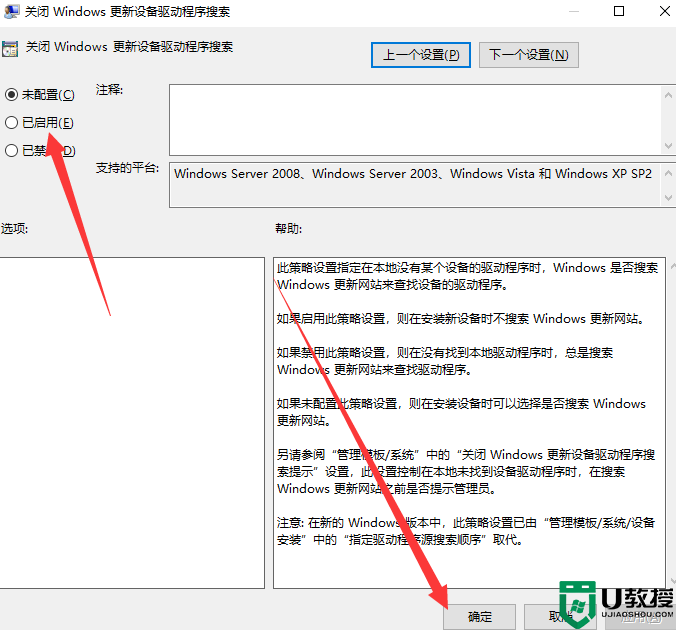
方法二:
1、"win+R"快捷键开启运行,输入"cmd"回车打开。
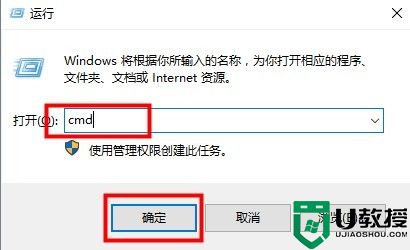
2、进入到命令提示符窗口后,输入"netsh winsock reset catalog",回车执行。
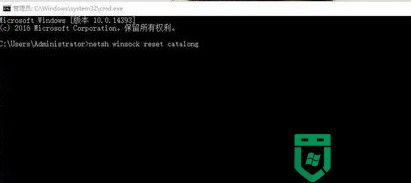
3、然后再输入"netsh int ip reset reset.log"命令,回车执行就可以了。